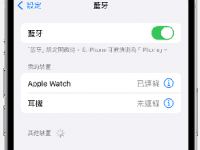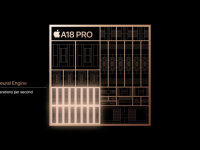据PC Games Hardware报导,Windows 10上的Xbox Gamebar目前出现异常,当按下工具栏的设置时,会显示0xc0000005错误,导致用户无法在设置内开启「记住这个是游戏」选项。 此功能失效将影响双CCD的AMD X3D处理器用户,因为AMD芯片组驱动的3D V-Cache Performance Optimizer会依照此设置,把游戏处理序分配到有3D V-Cache CCD上的那些核心去运作,以此获得更好的游戏效能。
而笔者也特别去重灌了Windows 10,虽然没看到什么错误消息,但按下Xbox Gamebar上的设置确实没有跳出设置画面。 要是你也是双 CCD 的 Ryzen X3D 处理器用户,且不想为此从 Windows 10 升级上去,在此提供一个解决方案,那就是使用 Process Lasso。
通过 Process Lasso 指定游戏跑在特定核心
首先你需要安装 Process Lasso,此软件虽然是付费的,仍提供免费使用,只是部分功能超过试用期后将受限。 笔者以前曾经使用过旧版一段时间,印象中超过试用天数后,每次开机进入桌面会跳出提示。
安装完 Process Lasso 后开启它,并执行你想指定的游戏或应用程序,笔者以暗黑破坏神 2 狱火重生进行示范,在 Process Lasso 处理程序列表内找到 D2R.exe (狱火重生主程序),在上面按鼠标右键,选择「CPU 相依性 – 每次 – 选择 CPU 相依性」。

笔者的测试机CPU是i7-12700KF,Process Lasso能自动识别出哪些是P-Core、哪些是E-Core。 若你想分配给 P-Core 就按 P-Core,想指定 E-Core 就按 E-Core,它会自动帮你勾选对应的 CPU 核心 / 执行绪。

要是你用双 CCD 的 X3D Ryzen 处理器,它会显示 CCD0 和 CCD1,3D V-Cache 位于 CCD0 上,你只要按 CCD0: cache」就会勾选对应的核心 / 线程。
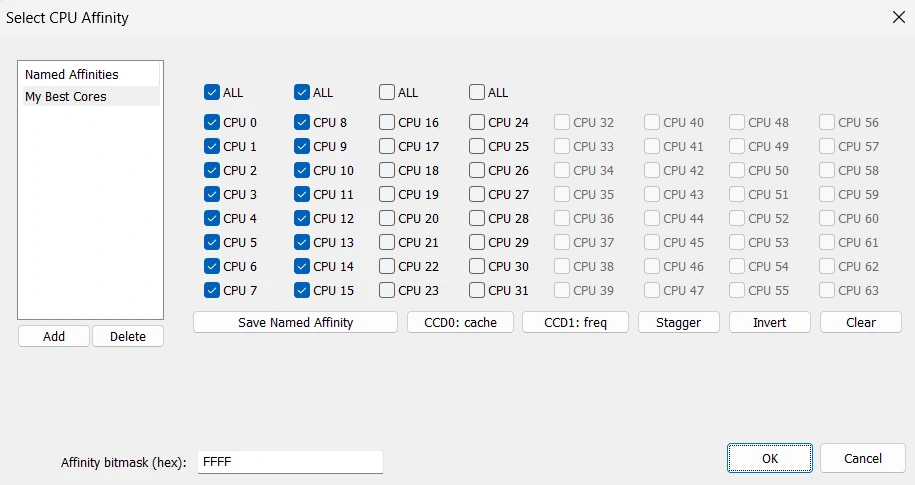
选好核心后按左侧的「加入」,然后给它一个名称,输入完成按「确定」。

此时跳出提示框询问你是否储存更改,按「是」。

想知道有没有效果,可以利用工作管理员之类可以看CPU核心使用率的工具去检查,使用前CPU Core 9 ~12只有14~20%左右,且CPU Core 3的线程1有25%使用率。

当笔者把游戏分配给E-Core后,CPU Core 9 ~12使用率提升到3X%,P-Core的使用率降到0%。

如果不想使用付费软件,那也有免费的,例如 ProcessAffinityControlTool 和 ExaGameBooster,前者我测试 D2R 发现有点怪怪的,后者尚未支持 Zen 5 且需要游戏在支持清单内,当然也欢迎大家分享更好的解决方案出来。